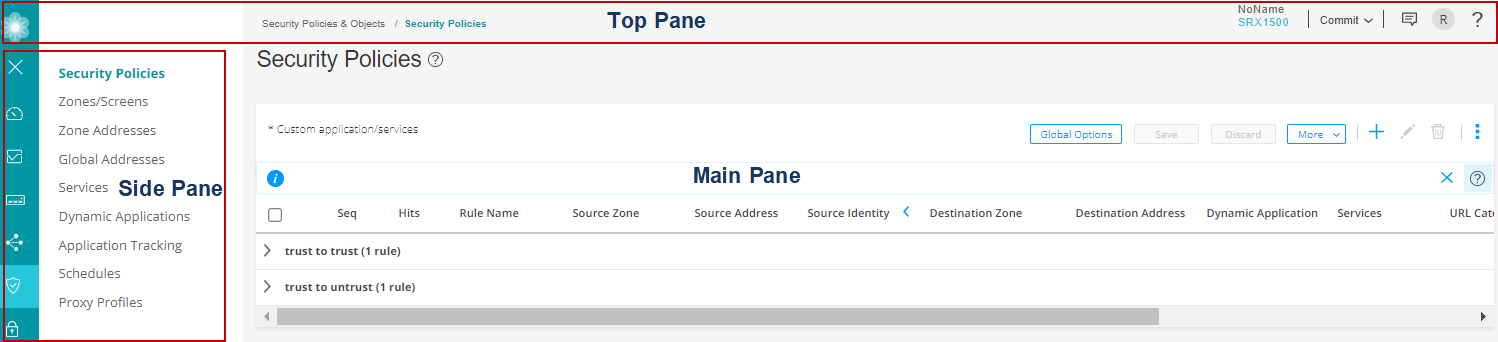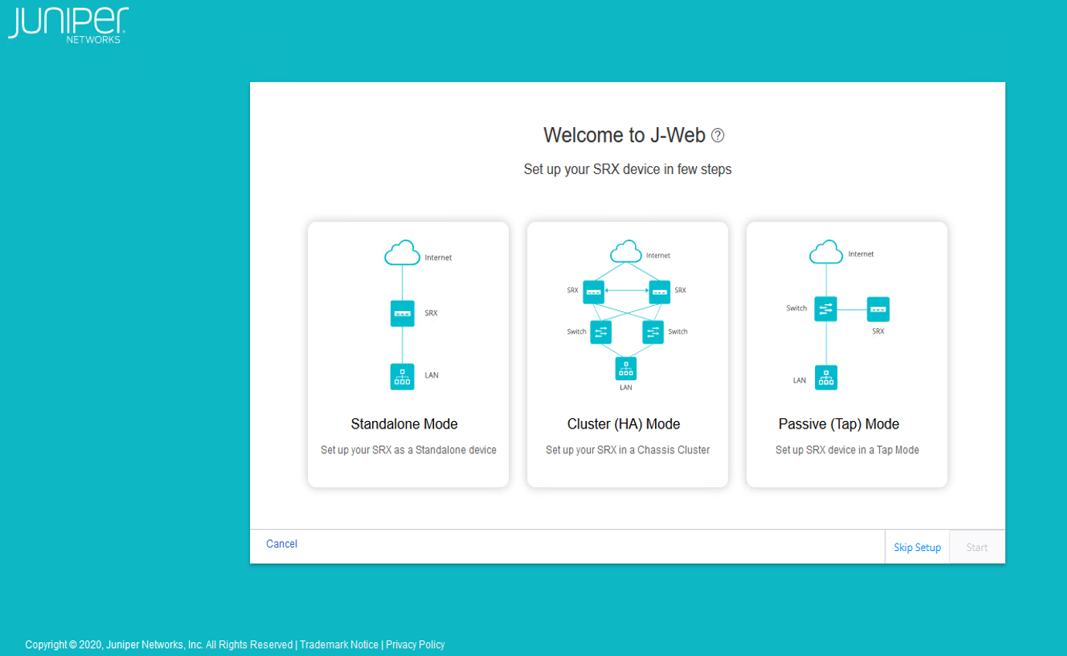启动 J-Web
使用 J-Web 的先决条件
要访问适用于所有平台的 J-Web 界面,您的管理设备需要以下软件:
支持的浏览器 - Mozilla Firefox、Google Chrome 和 Microsoft Internet Explorer。
注意:默认情况下,您可以通过支持 HTTPS 的 Web 浏览器建立 J-Web 会话。
语言支持 — 英文版浏览器。
登录 J-Web
要登录 J-Web 界面,请执行以下步骤:
使用 J-Web 设置向导配置 SRX 系列防火墙
使用设置向导,您可以对可以安全传递流量的服务网关执行分步配置。
您可以选择以下设置模式之一来配置服务网关:
独立模式 — 将 SRX 系列设备配置为在独立模式下运行。在此模式下,您可以配置基本设置,例如设备凭据、时间、管理界面、区域和接口以及 DNS 服务器和默认网关。
群集 (HA) 模式 — 将 SRX 系列设备配置为在群集 (HA) 模式下运行。在群集模式中,一对设备连接在一起并配置为像单个节点一样运行,从而提供设备、接口和服务级别冗余。
注意:当设备处于 HA 模式时,您无法配置独立或被动模式。
被动 (Tap) 模式 — 将 SRX 系列设备配置为在 TAP 模式下运行。TAP 模式允许您被动监控网络上的流量。如果启用了 IPS,则 TAP 模式会检查传入和传出的流量,以检测威胁数量。
注意:SRX5000 系列设备、SRX4600和 vSRX 设备不支持被动模式配置。
为了帮助指导您完成此过程,向导:
根据您的选择确定要呈现给您的配置任务。
在您尝试离开页面时标记任何缺少的必需配置。
要使用 J-Web 设置向导配置 SRX 系列防火墙,请执行以下作:
选择要设置的配置模式,然后单击 “开始”。
此时将显示 Setup Wizard 页面。
注意:如果您不想执行初始配置,则:
单击 跳过设置。
此时将显示 J-Web 设备密码屏幕。参见 图 2
图 2:设备密码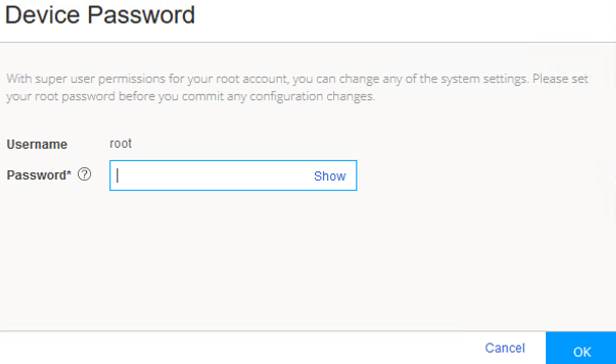
输入 root 密码。
单击 “确定”。
密码将提交到设备,并显示 J-Web 登录页面。
再次输入用户名和密码,然后单击 登录。
此时将显示 J-Web 应用程序窗口。
注意:您可以通过 J-Web 菜单选择“设备管理”>“重置配置”来配置 SRX 设备。
对于独立模式和被动 (Tap) 模式,请按照 表 1 中提供的指南完成配置。
注意:如果选择群集 (HA) 模式,有关配置信息,请参阅 配置群集 (HA) 设置。
在安装向导中,root 密码是必需的,所有其他选项都是可选的。在被动模式下,管理界面、Tap 接口和服务是必需的。
查看配置详细信息。如果要更改配置,请单击 “编辑配置”,否则单击 “完成”。
等到配置完成。将整个配置提交到设备后,将显示一条成功消息。
注意:如果提交失败,J-Web 将向您显示从 CLI 收到的错误消息,并且您仍停留在向导的最后一页。检查您的配置并根据需要进行更改,以便提交成功。
-
对于处于被动模式的 SRX300 系列设备和SRX550M设备,如果已启用瞻博网络 ATP 云或安全智能服务,则将显示有关设备重新启动的附加消息。对于其他 SRX 系列防火墙,设备将不会重新启动。
阅读是否有任何说明,然后单击 打开 J-Web 登录页面。
此时将显示 J-Web 登录页面。
输入 root 用户名和密码,然后单击 登录。
在加载 J-Web UI 之前,将出现 Launch Pad 屏幕。
田 |
行动 |
|---|---|
| 设备凭据 | |
| 系统标识 | |
设备名称 |
输入主机名。 您可以使用字母数字字符、特殊字符,例如下划线 (_)、连字符 (-) 或句点 (.);最大长度为 255 个字符。 |
| Root 帐户 | |
用户名 |
显示 root 用户。
注意:
我们建议您不要使用 root 用户帐户作为管理设备的最佳做法。 |
密码 |
输入密码。 您可以使用字母数字字符和特殊字符;最小长度为 6 个字符。 |
root 用户的 SSH |
启用此选项以允许使用 SSH 进行 root 登录(到设备)。 |
| 管理员帐户 | |
用户名 |
输入用于管理设备的管理员用户名。 |
密码 |
输入管理员密码。 |
| 时间 | |
| 时间 | |
时区 |
从列表中选择一个时区。 |
时间源 |
选择“NTP 服务器”、“计算机时间”或“手动”以配置系统时间:
|
| 管理界面 | |
| 管理界面
注意:
如果更改管理 IP 地址并单击 下一步,则“管理界面”页面上会出现一条警告消息,提示您需要使用新的管理 IP 地址登录 J-Web,因为您可能会失去与 J-Web 的连接。 |
|
管理界面 |
从列表中选择一个接口。 如果 fxp0 端口是设备的管理端口,则会显示 fxp0 端口。您可以根据需要对其进行更改,也可以选择 “无 ”并继续下一页。
注意:
|
| IPv4
注意:
单击 电子邮件给自己 ,将新配置的 IPv4 或 IPv6 地址发送到您的收件箱。如果在将管理 IP 地址更改为其他网络时断开连接,这将非常有用。 |
|
管理地址 |
输入管理接口的有效 IPv4 地址。
注意:
如果 fxp0 端口是设备的管理端口,则会显示 fxp0 端口的默认 IP 地址。如果需要,您可以更改它。 |
管理子网掩码 |
输入 IPv4 地址的子网掩码。 如果您更改了管理地址,请使用新的 IP 地址访问 J-Web。 |
静态路由 |
输入静态路由的 IPv4 地址,以便路由到其他网络设备。 |
静态路由子网掩码 |
输入静态路由 IPv4 地址的子网掩码。 |
下一跳网关 |
输入下一跃点的有效 IPv4 地址。 |
| IPv6 | |
管理访问权限 |
输入管理接口的有效 IPv6 地址。 |
管理子网前缀 |
输入 IPv6 地址的子网前缀长度。 |
静态路由 |
如果需要通过管理接口到达设备,请输入静态路由的 IPv6 地址。 |
静态路由子网前缀 |
输入静态路由 IPv6 地址的子网前缀长度。 |
下一跳网关 |
输入下一跃点的有效 IPv6 地址。 |
| 访问协议
注意:
此选项可用于除 fxp0 以外的所有端口。 |
|
HTTPS |
默认情况下,此选项处于启用状态。 |
SSH |
默认情况下,此选项处于启用状态。 |
乒 |
为 ping 服务启用此选项。 |
DHCP |
为 DHCP 服务启用此选项。 |
NETCONF |
为 NETCONF 服务启用此选项。 |
| 区域和接口 | |
| 安全策略
注意:
此选项仅适用于独立模式。对于被动 (Tap) 模式,此选项在“点击设置”下可用。 |
|
从区域 |
源区域的名称。在独立模式下,允许来自信任区域的所有流量。 |
到分区 |
目标区域的名称。在独立模式下,允许从信任区域到不信任区域的所有流量。 |
源 |
策略的源地址(而非 IP 地址)的名称。 |
目的地 |
目标地址的名称。 |
应用 |
策略匹配的预配置或自定义应用程序的名称。 |
行动 |
按照策略中的规定发生匹配时执行的作。 |
| 区 - 显示可用的信任和不信任区域配置。 |
|
| 信任区域接口
注意:
此选项仅适用于独立模式。 |
|
添加信任区域接口 |
单击 “+ ”添加信任区域接口。有关字段的更多信息,请参阅 表 2。 |
编辑信任区域接口 |
选择一个界面,点击表格右上角的铅笔图标,修改配置。 |
删除信任区域接口 |
选择一个接口,然后单击表格右上角的删除图标。 此时将显示一个确认窗口。单击 “是 ”删除所选接口,或单击 “否 ”丢弃。 |
搜索信任区接口 |
单击表格右上角的搜索图标可快速找到区域或接口。 |
详细视图 信任区域接口 |
将鼠标悬停在接口名称上,然后单击详细视图图标可查看区域和接口详细信息。 |
| 信任区域接口 - 区域级别设置 | |
区域名称 |
查看从设备出厂默认设置填充的信任区域名称。
注意:
对于独立模式,默认情况下会创建信任和不信任区域,即使这些区域在出厂默认设置中不可用。 |
描述 |
输入信任区域的描述。 |
系统服务 |
对于可以到达特定接口上设备的流量类型,请启用此选项。 默认情况下,此选项处于启用状态。如果需要,您可以禁用。 |
协议 |
启用此选项可将设备配置为使用网络流量协议(例如 TCP 和 UDP)对网络数据包执行有状态网络流量过滤。 默认情况下,此选项处于启用状态。如果需要,您可以禁用。 |
应用跟踪 |
启用此选项可收集指定区域中应用程序流的字节、数据包和持续时间统计信息。 |
源身份日志 |
为设备启用此选项,可根据安全策略中配置的源区域记录用户身份信息。 |
| 不信任区域接口 | |
添加不信任区域接口 |
单击 + 添加不信任区域接口。有关字段的详细信息,请参阅 表 3。 |
编辑不信任区域接口 |
选择一个界面,点击表格右上角的铅笔图标,修改配置。 |
删除不信任区域接口 |
选择一个接口,然后单击表格右上角的删除图标。 此时将显示一个确认窗口。单击 “是 ”删除所选接口,或单击 “否 ”丢弃。 |
搜索不信任区域 接口 |
单击表格右上角的搜索图标可快速找到区域或接口。 |
详细视图 不信任区域接口 |
将鼠标悬停在接口名称上,然后单击详细视图图标可查看区域和接口详细信息。 |
| 不信任区域接口 - 区域级别设置 | |
区域名称 |
查看从设备出厂默认设置填充的不信任区域名称。
注意:
对于独立模式,默认情况下会创建信任和不信任区域,即使这些区域在出厂默认设置中不可用。 |
描述 |
输入“不信任”区域的描述。 |
应用跟踪 |
启用此选项可收集指定区域中应用程序流的字节、数据包和持续时间统计信息。 |
源身份日志 |
为设备启用此选项,可根据安全策略中配置的源区域记录用户身份信息。 |
| DNS服务器和默认网关 | |
| DNS 服务器 | |
DNS 服务器 1 |
输入主 DNS 的 IPv4 或 IPv6 地址。 |
DNS 服务器 2 |
输入辅助 DNS 的 IPv4 或 IPv6 地址。 |
| 默认网关 | |
默认网关 (IPv4) |
输入任何网络的下一个可能目标的 IPv4 地址。 |
默认网关 (IPv6) |
输入任何网络的下一个可能目标的 IPv6 地址。 |
| 点按“设置”图标
注意:
此选项仅适用于被动 (Tap) 模式。 |
|
| 点按“设置”图标 | |
Tap 接口 |
从列表中选择接口。 |
IP-IP 隧道检测 |
为 SRX 系列设备启用此选项,以检查通过 IP-IP 隧道的直通流量。 |
GRE 隧道检测 |
为 SRX 系列设备启用此选项,以检查通过 GRE 隧道的直通流量。 |
| 安全策略和高级服务
注意:
您的设备必须具有互联网连接,才能使用 IPS、Web 过滤、瞻博网络 ATP 云和安全威胁情报服务。 |
|
从区域 |
源区域的名称。在 Tap 模式下,允许来自 Tap 区域的所有流量。 |
到分区 |
目标区域的名称。在 Tap 模式下,允许从 TAP 区域到 TAP 区域的所有流量。 |
源 |
策略的源地址(而非 IP 地址)的名称。 |
目的地 |
目标地址的名称。 |
应用 |
策略匹配的预配置或自定义应用程序的名称。 |
行动 |
按照策略中的规定发生匹配时执行的作。 |
| UTM | |
UTM |
启用此选项以配置 UTM 服务。 |
许可证 |
输入 UTM 许可证密钥,然后单击 安装许可证 以添加新许可证。
注意:
|
UTM 类型 |
选择配置 UTM 功能的选项:
|
Web 过滤类型 |
选择一个选项:
|
| IPS | |
IPS |
启用此选项可安装 IPS 签名。 |
许可证 |
输入许可证密钥,然后单击 安装许可证以 添加新的许可证。
注意:
安装过程可能需要几分钟时间。 |
IPS 签名 |
单击 “浏览” 以导航到 IPS 签名包文件夹并选择它。单击 “安装 ”以安装选定的 IPS 签名包。
注意:
您可以在 https://support.juniper.net/support/downloads/ 下载 IPS 签名离线包。 |
| ATP 云 | |
ATP 云 |
启用此选项以使用瞻博网络 ATP 云服务。
注意:
推送瞻博网络 ATP 云配置后,仅重新启动 SRX300 系列设备和 SRX550M 设备。您的设备必须具有互联网连接,才能通过 J-Web 启用瞻博网络 ATP 云注册流程。 |
| 安全情报 | |
安全智能 |
启用此选项可使用安全智能服务。
注意:
推送安全智能配置后,仅重新启动 SRX300 系列设备和 SRX550M 设备。您的设备必须具有互联网连接,才能通过 J-Web 启用瞻博网络 ATP 云注册流程。 |
| 用户防火墙 | |
用户防火墙 |
启用此选项可使用用户防火墙服务。 |
域名 |
输入 Active Directory 的域名。 |
域控制器 |
输入域控制器 IP 地址。 |
用户名 |
输入管理员权限的用户名。 |
密码 |
输入管理员权限的密码。 |
田 |
行动 |
|---|---|
| 常规 | |
类型(系列) |
|
接口 |
从“可用”列中选择一个接口,并将其移动到“已选择”列。
注意:
此选项仅适用于交换系列类型。 |
| VLAN
注意:
此选项仅适用于交换系列类型。 |
|
名字 |
输入 VLAN 的唯一名称。 |
VLAN ID |
输入 VLAN ID。 |
| IPv4 | |
IPv4 地址 |
输入交换或路由接口的有效 IPv4 地址。 |
子网掩码 |
输入 IPv4 地址的子网掩码。 |
| IPv6 | |
IPv6 地址 |
输入交换或路由接口的有效 IPv6 地址。 |
子网前缀 |
输入 IPv6 地址的子网前缀。 |
| DHCP 本地服务器 | |
DHCP 本地服务器 |
启用此选项可将交换机配置为扩展 DHCP 本地服务器。 |
池名称 |
输入 DHCP 池名称。 |
池起始地址 |
输入 DHCP 服务器池地址范围的起始 IPv4 地址。此地址必须位于 IPv4 网络内。 |
池端地址 |
输入 DHCP 服务器池地址范围的结束 IPv4 地址。此地址必须位于 IPv4 网络内。
注意:
此地址必须大于“池起始地址”中指定的地址。 |
传播设置 |
从列表中选择一个选项。在充当 DHCP 客户端的设备接口上接收的 TCP/IP 设置(例如 DNS 和网关地址)的传播。 |
| 服务和协议 | |
系统服务 |
从“可用”列的列表中选择“系统服务”,然后单击右箭头将其移动到“已选择”列。 可用选项包括:
|
协议 |
从“可用”列的列表中选择协议,然后单击向右箭头将其移动到“已选择”列。 可用选项包括:
|
田 |
行动 |
|---|---|
| 常规 | |
接口 |
从列表中选择一个接口。 |
接口单元 |
输入接口单元值。 |
VLAN ID |
输入 VLAN ID。
注意:
如果接口单元大于零,则 VLAN ID 为必需项。 |
描述 |
输入接口的描述。 |
地址模式 |
为接口选择地址模式。可用选项包括 DHCP 客户端、PPPoE (PAP)、PPPoE (CHAP) 和静态 IP。
注意:
SRX5000 系列设备不支持 PPPoE (PAP) 和 PPPoE (CHAP),并且任何设备处于被动模式。 |
用户名 |
输入 PPPoE (PAP) 或 PPPoE (CHAP) 身份验证的用户名。 |
密码 |
输入 PPPoE (PAP) 或 PPPoE (CHAP) 身份验证的密码。 |
| IPv4
注意:
此选项仅适用于静态 IP 地址模式。 |
|
IPv4 地址 |
输入接口的有效 IPv4 地址。 |
子网掩码 |
输入 IPv4 地址的子网掩码。 |
| IPv6
注意:
此选项仅适用于静态 IP 地址模式。 |
|
IPv6 地址 |
输入接口的有效 IPv6 地址。 |
子网前缀 |
输入 IPv6 地址的子网前缀。 |
| 服务和协议 | |
系统服务 |
从“可用”列的列表中选择“系统服务”,然后单击右箭头将其移动到“已选择”列。 |
协议 |
从“可用”列的列表中选择协议,然后单击向右箭头将其移动到“已选择”列。 |
J-Web 抢先看
J-Web 界面的每个页面都分为以下窗格(参见 图 3):
启动平台 — 显示系统标识、活动用户和接口状态的高级详细信息。
顶部窗格 - 显示标识信息和链接。
侧窗格 — 显示主窗格中当前显示的仪表板、监控、设备管理、网络、安全策略和对象、安全服务和 VPN 任务的子任务。单击一个项目以在主窗格中访问它。
主窗格 - 通过在文本框中输入信息、进行选择和单击按钮,监控、配置、查看或生成报告以及管理瞻博网络设备的位置。